在光影魔术手的编辑窗口中,打开需要添加文字的图像之后,单击右侧栏“边框图层”中的“自由文字与图层”,打开如下“自由文字与图层”窗口:

上图的左侧是要添加文字的图像,右侧是添加文字和绘制图形的工具栏:分别单击这些工具,可以绘制相应的图形,如直线、箭头、矩形、椭圆、边线、色笔、画线等;还可选择它们的透明度、线形粗细、空心、实心、填充颜色等。
如果要添加文字,就单击“汉文字”,打开如下“插入文字”的窗口:
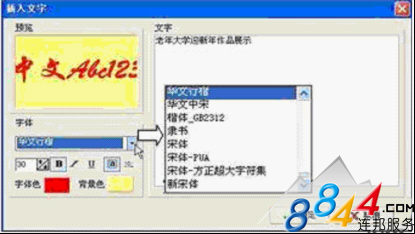
在如上“添加文字”的窗口中,首先在“文字”处,输入需要添加的文字,如“老年大学迎新年作品展示”,然后再选择字体、字号、字体色、背景色等。最后单击“确定”按钮,文字就被添加到“自由文字与图层”窗口之中。这时可以选中文字,用鼠标拖动它的位置,调整它的大小,直至取得满意的效果(参见前面“自由文字与图层”窗口中的图像)。
除了添加文字之外,还可以通过各种画图工具添加相应的图形单元,也可以用多个图形单元组成一个图像(如上图中的登录)。所添加的图形,都是一个图层。选中多个图形,可以进行合并(形成一个图层)。
在进行上述各种操作时,经常会用到复制、删除、图形上移、图形下移、图层合并、图形选择等。 以下是有关这些工具的介绍:
删除:选中不需要的文字,或者符号,单击该工具即可删除;
复制:选中已添加的文字或图形,单击该工具可进行复制;
当有图形重叠时,选中某图形,单击该工具,图形上移一层;
当有图形重叠时,选中某图形,单击该工具,图形下移一层;
同时选中多个文字或图形,单击该工具,则合并成为一个图层;
如果需要同时选中多个文字以及图形元素,则可以单击选择该工具,然后再用鼠标将需要选中的所有元素圈起来,即可同时选中。
在对于“自由文字与图层”窗口中的各种操作完成之后,一定要单击“确定”按钮进行确认。
最后,在图像编辑窗口中进行保存或另存。